
- •Cubase sx 3: где прячется музыка Cubase sx 3: виртуальная начинка midi-чудеса в Cubase sx 3
- •Cubase sx 3: где прячется музыка
- •Черты характера
- •Припортовые дела
- •Куда ведут треки
- •Проектируется музыка
- •Кто наследил?
- •И наконец-то ноты
- •Midi-чудеса в Cubase sx 3
- •Chorder - берем аккорд одним пальцем
- •Micro Tuner - Пифагору и Веркмейстеру на зависть
- •Cubase sx 3: виртуальная начинка
- •Vocoder - виртуальный вокодер;
Midi-чудеса в Cubase sx 3
Роман Петелин, Юрий Петелин
В предыдущей статье мы познакомили вас с виртуальной студией Cubase SX 3. Неисчерпаемы ее возможности. Редкий пользователь-любитель сумеет применить на практике хотя бы четвертую их часть, но и этого за глаза хватит для того, чтобы сочинить, аранжировать, записать и свести музыкальную композицию или песню. Мы не ставим перед собой задачу в небольшой серии статей поведать все секреты мастерства, знание которых позволяет работать с программой профессионально. Это не портрет программы Cubase SX 3, а лишь наброски, которые способствуют концентрированию вашего внимания на ее самых привлекательных чертах. Сегодня речь пойдет о магии, которая таится в MIDI-эффектах реального времени.
Всего MIDI-эффектов в Cubase SX 3 шестнадцать. Назовем лишь наиболее интересные:
Arpache 5 и Arpache SX - арпеджиаторы (формирователи последовательности коротких нот на основе протяженной ноты или аккорда);
Chorder - формирователь аккордов заданного типа;
Contex Gate - настраиваемый фильтр MIDI-сообщений;
Micro Tuner - точный корректор высоты звучания нот, обеспечивающий индивидуальную подстройку каждой ноты в октаве;
MidiEcho - многократное повторение нот, имитация эха;
Step Designer - паттерновый секвенсор;
Track FX - набор эффектов, включающий в себя эффекты смещения во времени и транспозиции в соответствии с тональностью композиции;
Transformer - логический редактор реального времени.
При работе с MIDI-плагинами как с эффектами реального времени программа в режиме воспроизведения считывает с трека MIDI-сообщения и, применяя к ним выбранный эффект, либо формирует и воспроизводит определенные другие MIDI-сообщения, либо, наоборот, не воспроизводит часть исходных сообщений.
С перечнем установленных MIDI-эффектов вы можете ознакомиться на вкладке MIDI Plug-ins диалогового окна Plug-in Information, открываемого командой Devices > Plug-in Information.
Для подключения MIDI-эффекта к MIDI-треку выберите трек в окне проекта, разверните секцию Inserts инспектора и раскройте список эффектов одного их четырех имеющихся в ней слотов. Щелкните на нужном эффекте, и он будет подключен к проекту. Откроется окно эффекта. Для того чтобы скрыть его или вновь отобразить на экране, можно воспользоваться маленькой кнопкой, помеченной буквой e и расположенной в секции Inserts инспектора рядом с раскрывающимся списком эффектов.
Каждый из MIDI-эффектов по-своему интересен и полезен, но в короткой статье обо всем рассказать не удастся. Поэтому сейчас познакомим вас только с самыми оригинальными на наш взгляд MIDI-эффектами. Детальное описание всех без исключения MIDI-эффектов вы найдете в книге "Cubase SX 3: запись и редактирование музыки" (издательство "БХВ-Петербург", 2005).
Chorder - берем аккорд одним пальцем
Chorder - MIDI-процессор аккордов, позволяющий различными способами назначать аккорды отдельным клавишам MIDI-клавиатуры.
Один из трех возможных режимов работы плагина выбирается нажатием соответствующей кнопки: Normal, Octave или Global.
В режиме Normal (рис. 1) вы можете назначить каждой клавише MIDI-клавиатуры свой (произвольный) аккорд. Делается это так:
Щелкнув на клавише нижней виртуальной клавиатуры (Trigger Note), выберите ноту (клавишу), для которой вы хотите назначить аккорд.
Установите желательный аккорд для этой ноты, поочередно щелкая на клавишах верхней виртуальной клавиатуры (Chord Setup), при этом учтите, что выделение клавиши снимается повторным щелчком на ней.
Повторяйте описанные действия с любыми другими клавишами, которые вы хотите использовать.
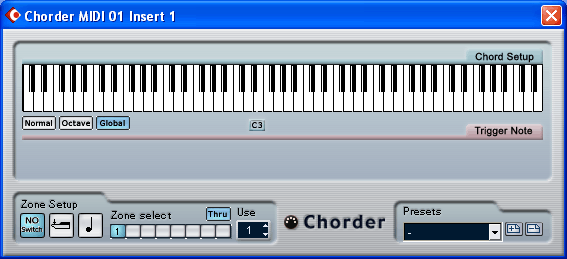 Рис.
1. Диалоговое окно эффекта Chorder в режиме
Normal
Рис.
1. Диалоговое окно эффекта Chorder в режиме
Normal
Если теперь на MIDI-клавиатуре, подключенной к звуковой карте и настроенной на работу с данным треком, нажимать клавиши, которые вы связали с аккордами, то вместо звуков отдельных нот будут слышны назначенные аккорды. Приведем пример. Если вы сделаете все так, как показано на рис. 2, то, нажав на подключенной MIDI-клавиатуре клавишу C3, вы услышите звучание аккорда До мажор (C). Важно понимать, что с каждой клавишей можно связать абсолютно любой аккорд! Например, на рис. 3 с той же клавишей C3 связан аккорд ля минор (Am).
Честно говоря, полезность такого режима вызывает некоторое сомнение. Получается, что нужно заранее вручную установить соответствие каждой клавиши определенному аккорду, сохранить результаты работы в пресете и, главное, запомнить это соответствие (сохранить не в памяти компьютера, а в собственной голове!), с тем чтобы в будущем извлекать аккорды, нажимая какую-либо из клавиш. Не проще ли в нужный момент взять на клавиатуре необходимый аккорд традиционным способом?
У рассматриваемого режима есть еще один не менее экзотический способ применения. Если в MIDI-часть на треке, к которому подключен MIDI-плагин Chorder, заранее записать последовательность нот, то при воспроизведении вместо них будут звучать аккорды, ассоциированные с соответствующими клавишами. Например, если установки выполнены в соответствии с рис. 3, то всякий раз, когда на треке встретится нота C3, будет звучать аккорд Am.
Заметим, что командой MIDI > Merge MIDI in Loop главного меню эффект можно применить не в реальном времени. В данном случае ноты, заранее записанные в часть на трек, будут заменены на соответствующие им аккорды.
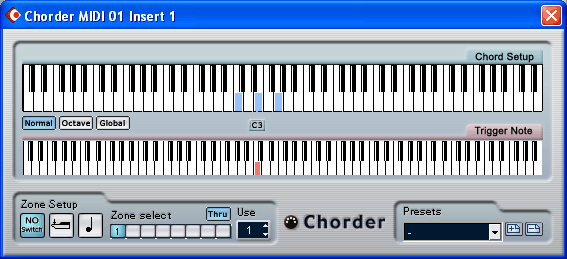 Рис.
2. С клавишей C3 связан аккорд C
Рис.
2. С клавишей C3 связан аккорд C
 Рис.
3. С клавишей C3 связан аккорд Am
Рис.
3. С клавишей C3 связан аккорд Am
Основное условие успешного использования MIDI-плагина Chorder в режиме Normal - знание вами принципов построения аккордов. Начинающие музыканты-любители ухитряются сводить всю гармонию своих композиций к трем типам аккордов: мажорным, минорным трезвучиям и доминантсептаккордам. Конечно, такой гармонический состав не в состоянии украсить аккомпанемент. Сравните: программа-аранжировщик Yamaha Visual Arranger, которую многие считают игрушкой, предоставляет пользователю на выбор аккорды 30 типов, а более серьезный автоаранжировщик Band-in-a-Box позволяет оперировать аккордами 123 типов. Количество типов аккордов, их расширений и обращений, которые способен автоматически формировать гитарный MIDI-плагин Rhythm'n'Chords Pro не сосчитать (см. статьи). Если вы все-таки решите использовать MIDI-плагин Chorder в режиме Normal, вам может пригодиться справочник по аккордам основных типов, построенным от каждой ноты, приведенный в книге "Музыкальный компьютер для гитариста" (издательство "БХВ-Петербург", 2004).
Режим Octave подобен режиму Normal, но вы можете назначить только один аккорд для каждой MIDI-клавиши в октаве (т. е. всего двенадцать различных аккордов). Для выбора MIDI-клавиши по-прежнему предназначена нижняя виртуальная клавиатура (Trigger Note), которая в режиме Octave состоит из клавиш только одной октавы (рис. 4).
 Рис.
4. Окно MIDI-плагина Chorder в режиме Octave
Рис.
4. Окно MIDI-плагина Chorder в режиме Octave
Желательный аккорд для выбранной клавиши набирается на клавишах верхней виртуальной клавиатуры (Chord Setup).
Когда вы, например, играете ноту C (до) в любой октаве (это может быть C3, C4 или соответствующая нота любой другой октавы), будет слышен аккорд, связанный с клавишей C. Если выполнить установки, представленные на рис. 4, то таким аккордом будет До мажор (С). Правда, аккорды все же строятся с учетом принадлежности нажатой клавиши к той или иной октаве. Например, если в данном случае вы нажмете MIDI-клавишу C3 (до третьей октавы), то аккорд будет составлен из нот C3, E3, G3. Если же нажата MIDI-клавиша C4, то в аккорде прозвучат ноты C4, E4, G4.
В режиме Global (рис. 5) можно выбрать аккорд единственного типа, который и будет исполняться с соответствующим смещением по высоте, когда вы станете нажимать различные клавиши MIDI-клавиатуры.
Пример, приведенный на рис. 5, соответствует такой ситуации: для любой клавиши назначено мажорное трезвучие: терцовый тон отстоит от основного на 4 полутона, квинтовый - на 7 полутонов. Это означает, что при нажатии клавиши C будет сыгран аккорд C, при нажатии клавиши C# - аккорд C# и т. д. Если же на клавишах виртуальной клавиатуры Chord Setup набрать минорное трезвучие, то именно аккорд этого типа и будет извлекаться: при нажатии клавиши C будет сыгран аккорд Cm, при нажатии клавиши C# - аккорд C#m, при нажатии клавиши D - аккорд Dm и т. д.
 Рис.
5. В режиме Global набрано мажорное трезвучие
Рис.
5. В режиме Global набрано мажорное трезвучие
В левом нижнем углу окна плагина расположена группа, которая в руководстве пользователя называется Switch Setup. С помощью опций группы с каждой MIDI-клавишей можно связать до восьми различных аккордов: т. е. максимум 8 различных аккордов в режиме Global, 12 x 8 аккордов в режиме Octave и 128 x 8 аккордов в режиме Normal.
![]() -
кнопка (по умолчанию нажата) отключает
остальные опции группы Switch
Setup (т. е. для
каждой клавиши формируется только по
одному аккорду). Именно в этом режиме
мы и изучали работу плагина до сих пор.
-
кнопка (по умолчанию нажата) отключает
остальные опции группы Switch
Setup (т. е. для
каждой клавиши формируется только по
одному аккорду). Именно в этом режиме
мы и изучали работу плагина до сих пор.
![]() -
выбор аккорда осуществляется в зависимости
от значения параметра Velocity - скорости,
с которой "вдавливается" клавиша,
когда вы ее нажимаете.
-
выбор аккорда осуществляется в зависимости
от значения параметра Velocity - скорости,
с которой "вдавливается" клавиша,
когда вы ее нажимаете.
![]() -
выбор аккорда осуществляется в зависимости
от соотношения номеров двух поочередно
нажатых MIDI-клавиш.
-
выбор аккорда осуществляется в зависимости
от соотношения номеров двух поочередно
нажатых MIDI-клавиш.
В поле ввода Use вы должны назначить максимальное количество аккордов, ассоциируемых с одной клавишей. Например, если в поле Use ввести число 8, то нажатием одной клавишу можно будет, в принципе, сформировать 8 аккордов. По мере увеличения числа в поле Use становятся доступными очередные кнопки Zone Select. При Use = 8 доступны все 8 кнопок.
Рассмотрим программирование плагина для управления в зависимости от параметра Velocity. Полный диапазон значений Velocity (1-127) разделен на зоны согласно числу, введенному в поле Use. Например, если вы установите Use = 2, то будут созданы две зоны значений Velocity: 1-63 и 64-127. Нажмете клавишу потихоньку (Velocity < 64) - будет извлечен первый аккорд (тот, который вы ассоциируете с клавишей при нажатой кнопке Zone Select № 1). Ударите по клавише энергично (Velocity 64) - прозвучит второй аккорд (тот, который вы ассоциируете с клавишей при нажатой кнопке Zone Select № 2). Максимальное число зон значений Velocity - 8: 1-15, 16-31, 32-47, 48-63, 64-79, 80-95, 96-111, 112-127. Каждой зоне соответствует одна из восьми кнопок Zone Select. Теоретически вы можете запрограммировать MIDI-клавишу на формирование одного из 8 аккордов. Вопрос только в том, сможете ли вы столь строго дозировать силу своих ударов по клавишам, чтобы осуществлять безошибочный ввод аккордов.
Второй способ извлечения различных аккордов надежнее. Вам не потребуется годами оттачивать специфическую технику игры на MIDI-клавиатуре, как при управлении за счет изменения Velocity.
- если нажата эта кнопка, то выбор аккорда будет осуществляться поочередным нажатием двух MIDI-клавиш. В этом случае клавиатуру тоже сначала нужно запрограммировать: каждой кнопке Zone Select нужно сопоставить свой аккорд. Нажмите кнопку № 1 и на виртуальной клавиатуре Chord Setup наберите первый аккорд, затем нажмите кнопку № 2 и на виртуальной клавиатуре Chord Setup наберите второй аккорд и т. д. При игре для извлечения определенного аккорда нужно последовательно нажимать две MIDI-клавиши. Та клавиша, которая будет нажата первой, определит тональность аккорда (ноту, от которой он будет построен - Root key). Следом нужно нажать клавишу, расположенную правее ранее нажатой. Она определит тип (номер) аккорда. Здесь правило соответствия несложно: расстояние в полутонах между парой нажатых клавиш соответствует номеру кнопки Zone Select. Рассмотрим пример. Допустим, кнопке Zone Select № 1 вы сопоставили мажорное трезвучие (Major Chords), набрав на виртуальной клавиатуре Chord Setup ноты C, E, G, кнопке № 2 - минорное трезвучие (Minor Chords), набрав C, D#, G, кнопке № 3 - доминантсептаккорд (7th Chords), набрав C, E, G, A#. Тогда, последовательно нажав на MIDI-клавиатуре клавиши C и С#, вы сыграете аккорд C, нажав C и D, - аккорд Cm, нажав C и D#, - аккорд C7. А вот что произойдет, если вы захотите построить аккорды от ноты ми (E): нажав клавиши E и F, вы сыграете аккорд E, нажав E и F#, - аккорд Em, нажав E и G, - аккорд E7.
Получается, что таким способом можно запрограммировать клавиатуру на извлечение аккордов восьми типов. Этого, в принципе, уже хватит для того, чтобы гармония аккомпанемента выглядела достаточно ярко.
Плохо только одно: такая двухклавишная процедура выбора аккордов не совпадает с теми процедурами, которые уже стали фактически стандартом. Например, в некоторых синтезаторах фирмы Yamaha мажорный аккорд извлекается нажатием клавиши основного тона, для извлечения же минорного аккорда нужно дополнительно нажать ближайшую слева черную клавишу, а для извлечения септаккорда - ближайшую слева белую клавишу.
В раскрывающемся списке Presets имеются две группы пресетов. В группе Chord Menu содержатся варианты настройки плагина. Ценность представляет группа One Chord, где сосредоточены пресеты, позволяющие автоматически набрать аккорды восьми типов.
В целом, как вы видите, плагин позволяет реализовать довольно гибкие технологии формирования аккордов, и в первую очередь может пригодиться тем пользователям, которые не очень хорошо знакомы с теорией гармонии и испытывают трудности при построении аккордов.
